Недавно откриће о софтверу Red Shell
Недавно је обелодањено да су бројни водећи програмери видео игара у своје производе инкорпорирали софтвер назван Red Shell. Овај софтвер је првобитно био замишљен као безазлен алат за праћење који је прикупљао само основне податке о коришћењу. Међутим, испоставило се да Red Shell заправо прикупља знатно већи обим података него што су програмери у почетку претпостављали, што је изазвало незадовољство међу играчима. Као одговор на негативне реакције, многи програмери су почели да уклањају Red Shell из својих игара, али не сви. Ако играте игру која и даље користи овај софтвер, можете га блокирати да не шаље прикупљене податке.
УПОЗОРЕЊЕ: Садржај испод може открити детаље на крају чланка. Померите се надоле да бисте видели видео упутство.
Да бисте блокирали Red Shell, потребно је да додате адресе сервера којима он приступа у вашу датотеку хостова и на тај начин онемогућите приступ. Када сервери постану недоступни, Red Shell неће моћи да шаље прикупљене информације, нити да их прослеђује трећим лицима.
Блокирање Red Shell-а
Red Shell представља проблем на Windows, macOS и Linux платформама. Уколико играте игре на било којој од ових платформи, а ваше омиљене игре и даље користе Red Shell, препоручује се да га блокирате.
Windows 7, 8/8.1, 10
Покрените Notepad као администратор. То можете учинити тако што ћете га потражити у претрази Windows-а, кликнути десним тастером миша на њега и одабрати „Покрени као администратор“. Алтернативно, отворите прозор „Покрени“ помоћу пречице Windows+R, укуцајте „notepad“ и притисните Ctrl+Shift+Enter.
У Notepad-у, идите на „Датотека“ > „Отвори“. У прозору за отварање, пронађите следећу путању и одаберите датотеку „hosts“. Не заборавите да промените тип датотеке са „текстуалне“ на „све датотеке“.
C:WindowsSystem32driversetc
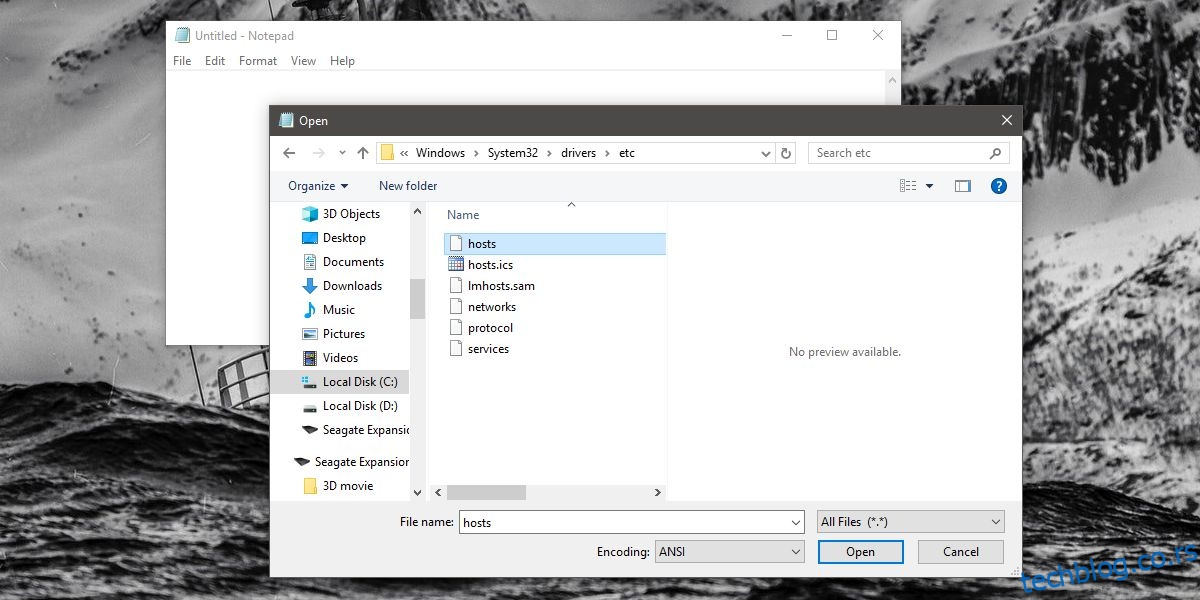
На самом крају датотеке „hosts“ додајте следеће редове. Сваки од њих мора бити у посебном реду:
0.0.0.0 redshell.io 0.0.0.0 api.redshell.io 0.0.0.0 treasuredata.com 0.0.0.0 in.treasuredata.com
macOS
На macOS-у, покрените Terminal и унесите следећу команду:
sudo nano /etc/hosts
Притисните Enter и потврдите аутентичност уносом администраторске лозинке. Ово ће отворити Nano уређивач текста са учитаном датотеком „hosts“.
На самом крају датотеке, додајте следеће редове:
0.0.0.0 redshell.io api.redshell.io 0.0.0.0 treasuredata.com api.treasuredata.com
Сачувајте промене користећи тастерску пречицу Ctrl+O и затворите уређивач.
Linux
На Linux-у, покрените Terminal и извршите следећу команду:
sudo nano /etc/hosts
Биће потребно да се аутентификујете помоћу администраторске лозинке. На самом крају датотеке, додајте следеће редове и сачувајте промене помоћу пречице Ctrl+O:
0.0.0.0 redshell.io api.redshell.io 0.0.0.0 treasuredata.com api.treasuredata.com
То је све што је потребно. Можда би било корисно испразнити DNS кеш на вашем систему. Ово може да реши све евентуалне грешке које се могу појавити након измене „hosts“ датотеке. Такође, препоручује се да рестартујете рачунар.